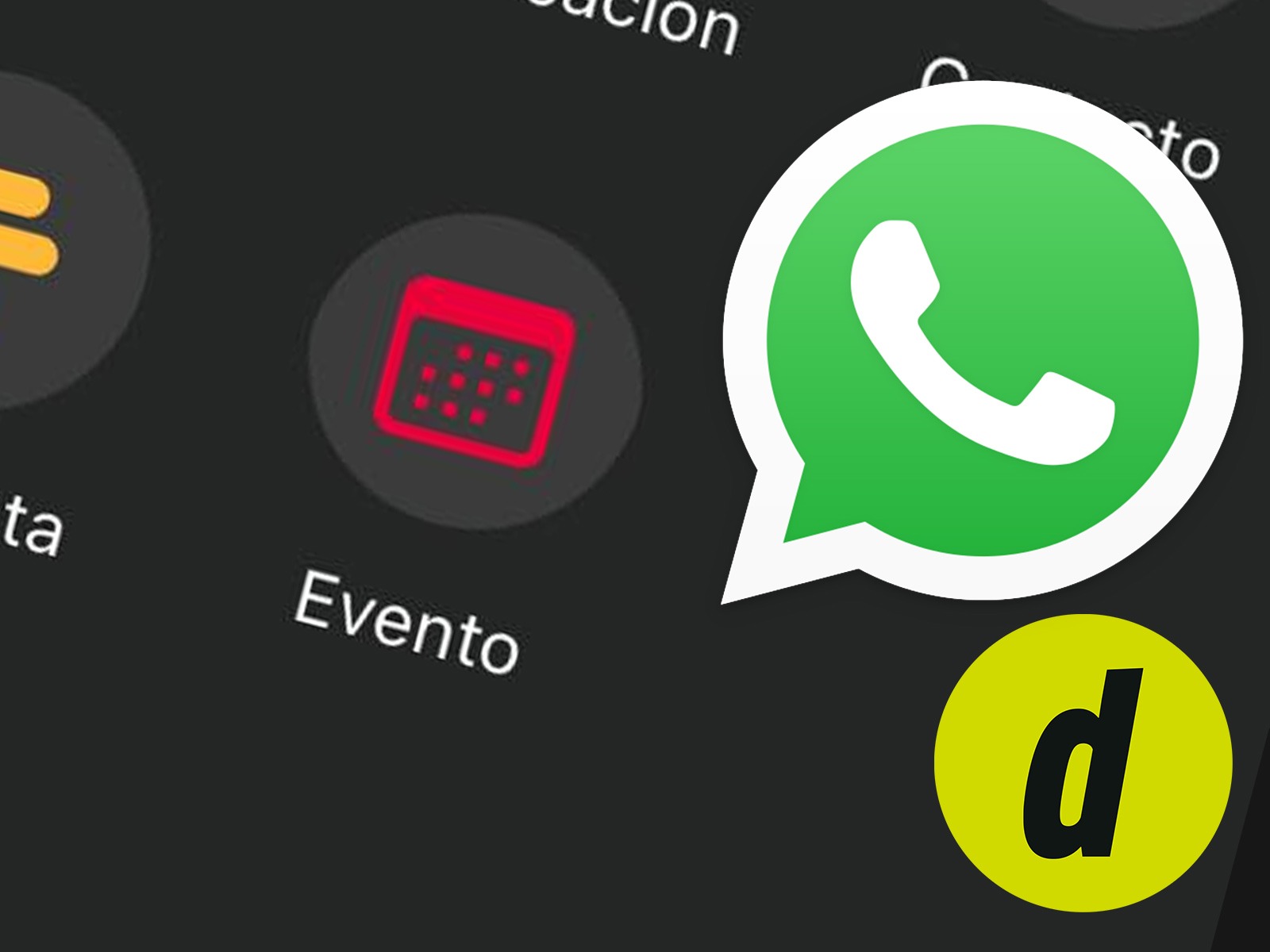WhatsApp cuenta en la actualidad con más funciones que hace 6 meses. La plataforma de Meta ha decidido mejorar con la finalidad de brindarle mejores características a sus usuarios, en especial a los que empleaban WhatsApp Plus para hablar. Por ejemplo, ¿te ha aparecido el misterioso ícono del calendario en la plataforma? Este se ha visto recientemente en los celulares iPhone, generando ciertas dudas en sus usuarios. ¿Para qué sirve? Pues no te preocupes porque hoy te diré qué es para que puedas emplearlo sin problemas.
Qué es el calendario rojo de WhatsApp
- Para poder visualizar el calendario rojo en WhatsApp solo deberás ingresar a cualquier conversación. Luego dirígete a la pestaña del clip.
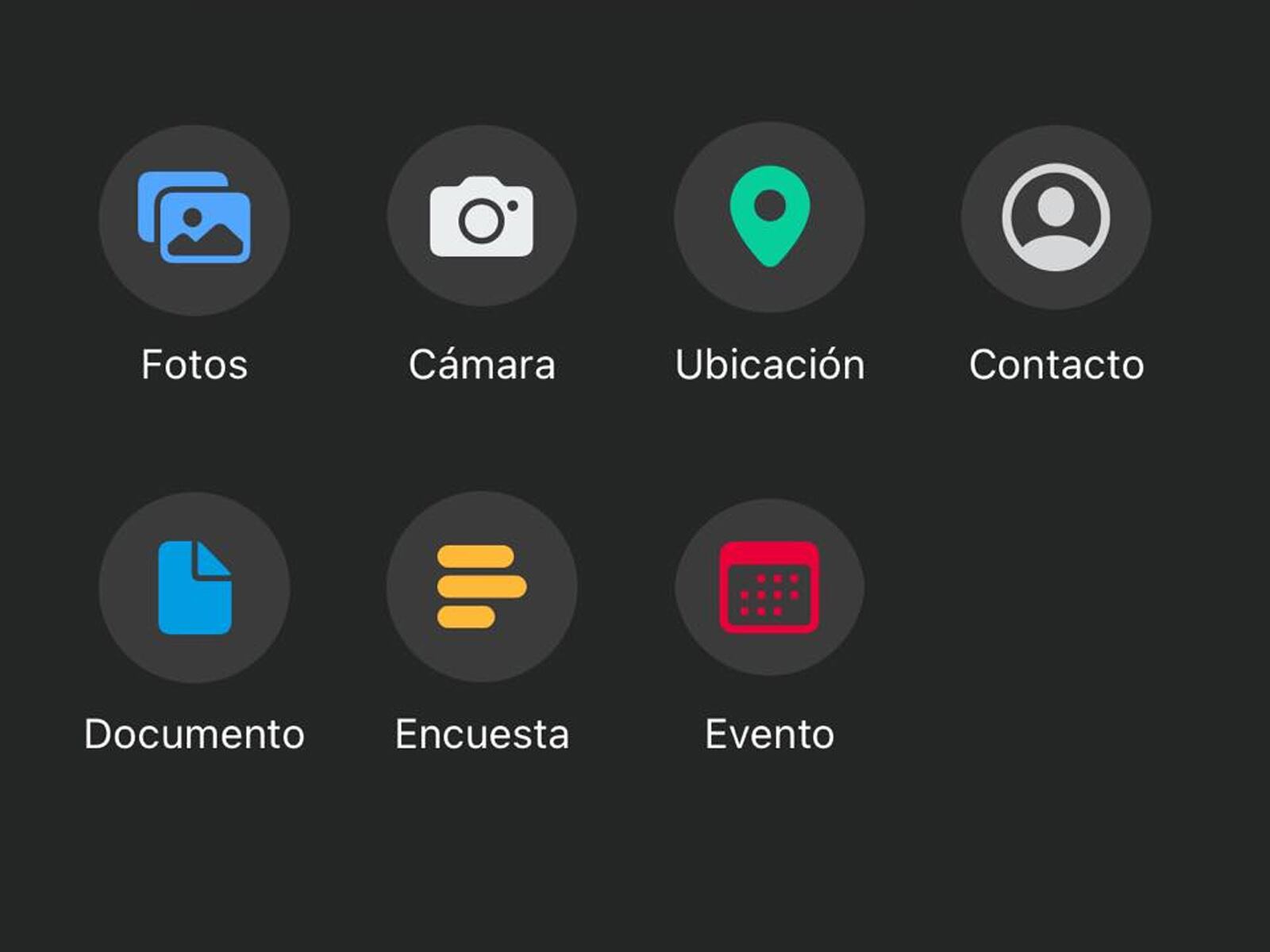
- En ese instante se te mostrará un menú para poder mandar una foto, documento, archivo, entre otros. Allí observarás el calendario rojo.

- Si lo pulsas, será para programar un evento. Allí debes definir su nombre, la descripción, el día y la hora en el que todos deberán conectarse, la ubicación y el enlace para la llamada o videollamada.

- Tras ello solo mándaselo a tus amigos y listo. Eso sí, solo se muestra en aquellas conversaciones grupales. Así que ponlo a prueba.
Cómo eliminar un evento del calendario rojo de WhatsApp
- Primero, verifica que la aplicación beta de WhatsApp no tenga actualizaciones pendientes en la Google Play y App Store. Ahora, abre la aplicación.
- El siguiente paso es acceder a una comunidad o conversación grupal. Presiona el nombre del chat y se desplegarán las opciones del mismo.
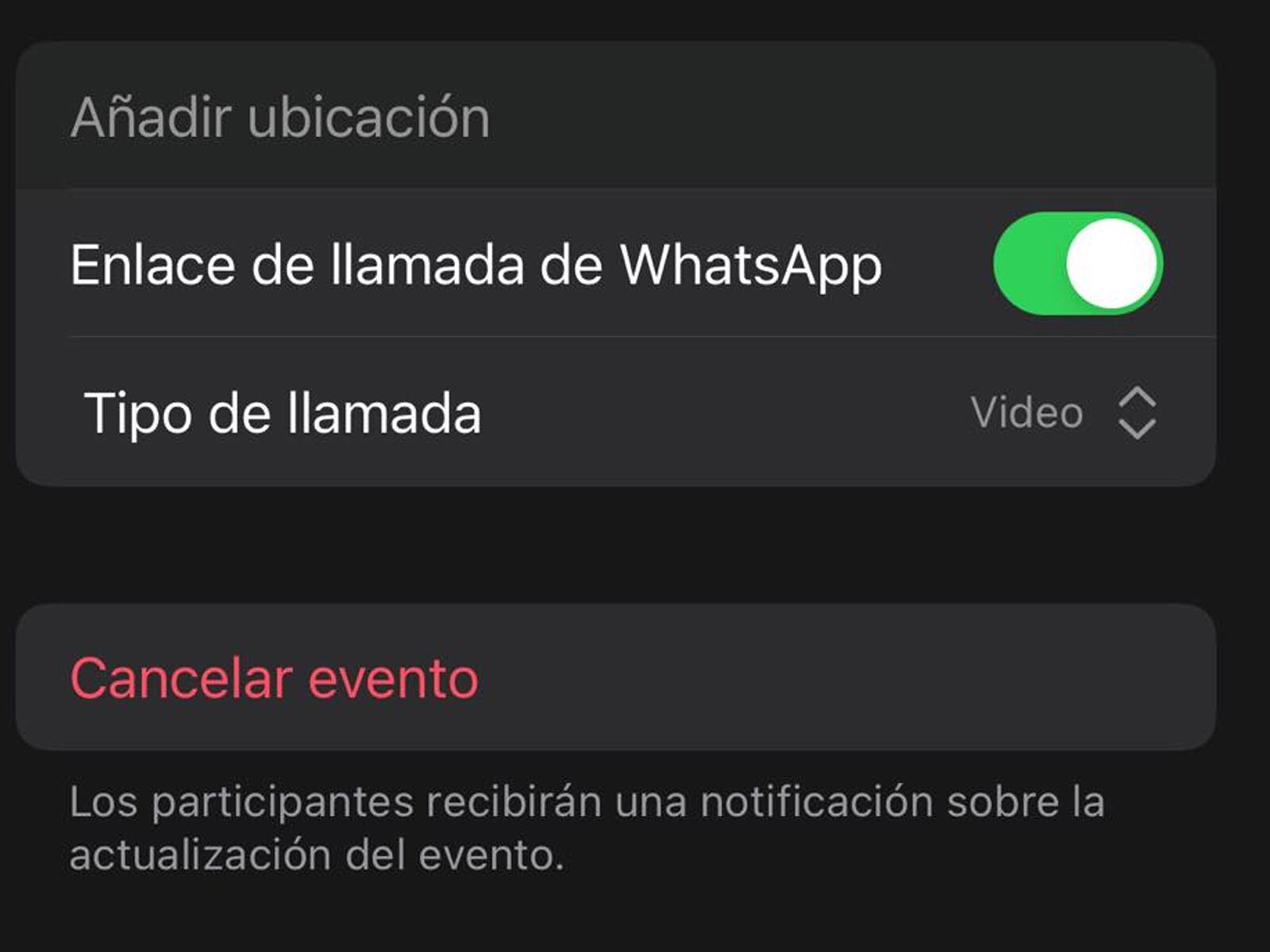
- Toca la sección que dice “Eventos” > oprime sobre cualquiera que se encuentre activo (color verde). Luego, aprieta el botón verde que dice “Editar evento”. Finalmente, pulsa en “Eliminar evento” > confirma la acción.
- Solamente el administrador o el creador del evento puede cancelar este, no otro integrante del grupo.
¿Te resultó útil esta nueva información sobre WhatsApp? La aplicación de mensajería está llena de ‘secretos’, códigos, atajos y novedosas herramientas que puedes seguir probando y solo necesitarás entrar al siguiente enlace para más notas de WhatsApp en Depor, y listo. ¿Qué esperas?